Informations de base
Le composant Comarch Retail POS Agent Broker (POS Agent Broker) sert à la communication avec le service Comarch Retail POS Agent. Le composant agrège la file d’attente des messages en transmettant la mise à jour des états de stocks à POS Agent approprié d’un magasin donné.
Lors de l’émission de documents dans le système ERP, la mise à jour permet de :
- vérifier les états de stocks actuels sur un point de vente POS avant de générer un document qui reprend des états de stocks de POS assigné
- ajouter à la file d’attente un message qui concerne par exemple l’augmentation de stocks lorsqu’un document augmentant ces stocks
Installation et configuration
Avant d’installer le service POS Agent Broker, vous devez activer la fonction supplémentaire du système Windows – Internet Information Services (IIS). Pour cela, vous devez accéder à Panneau de configuration → Programmes → Programmes et fonctionnalités → Activer ou désactiver des fonctionnalités Windows → Internet Information Services (IIS) et activer les composants suivants :
- Outils d’administration WEB
- Services World Wide Web
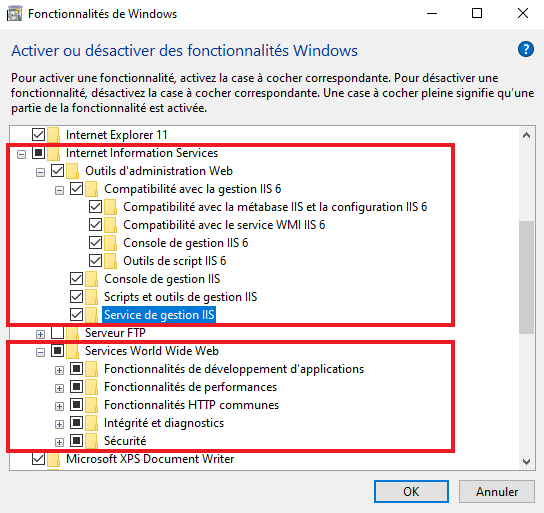
L’installation POS Agent Broker est effectuée à l’aide de l’outil Comarch Auto Update.
Une fois Auto Update démarré, vous devez effectuer les opérations suivantes :
- Ajouter le produit Comarch Retail dans l’onglet Configuration
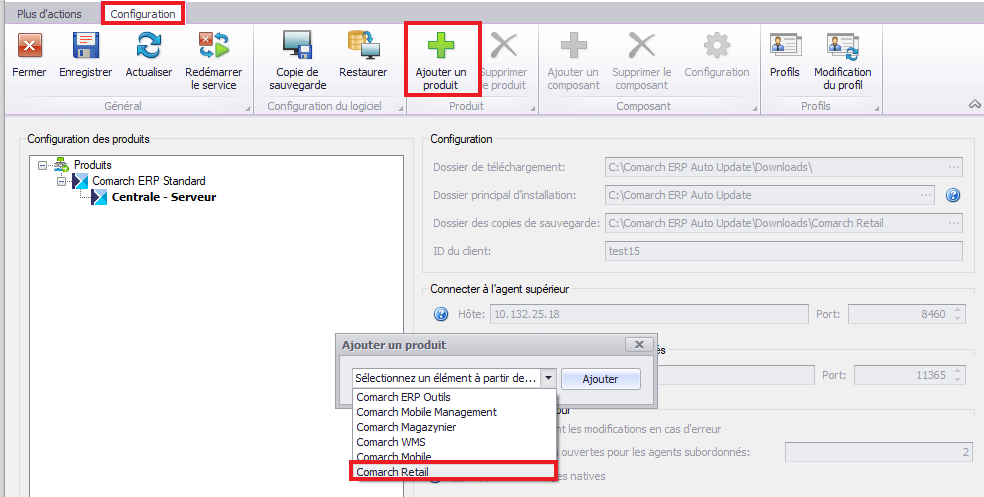
- Ajouter le composant Comarch Retail POS Agent Broker pour le produit Comarch Retail
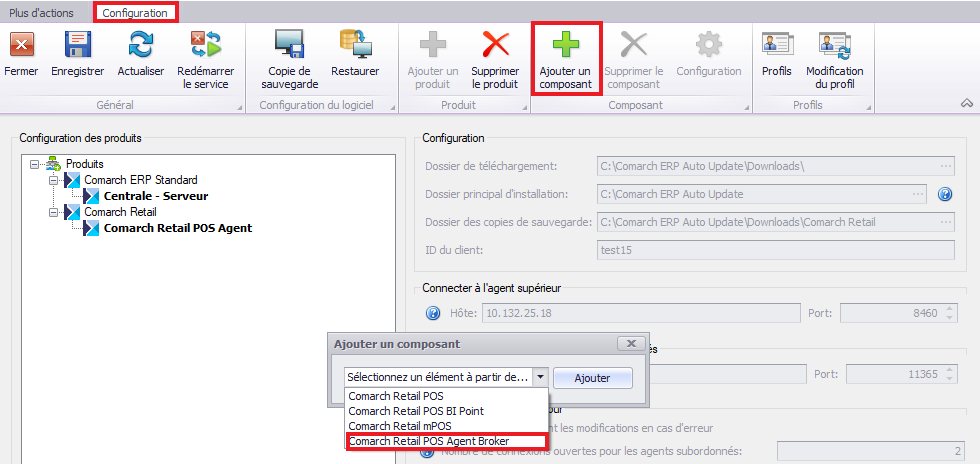
Configuration dans Comarch ERP Standard
- Pour configurer Comarch Retail POS Agent Broker dans l’intégration avec Comarch ERP Standard, vous devez ouvrir la fenêtre de configuration disponible dans le menu du système.
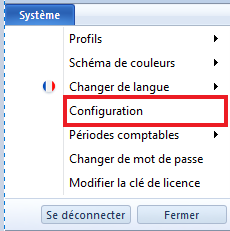
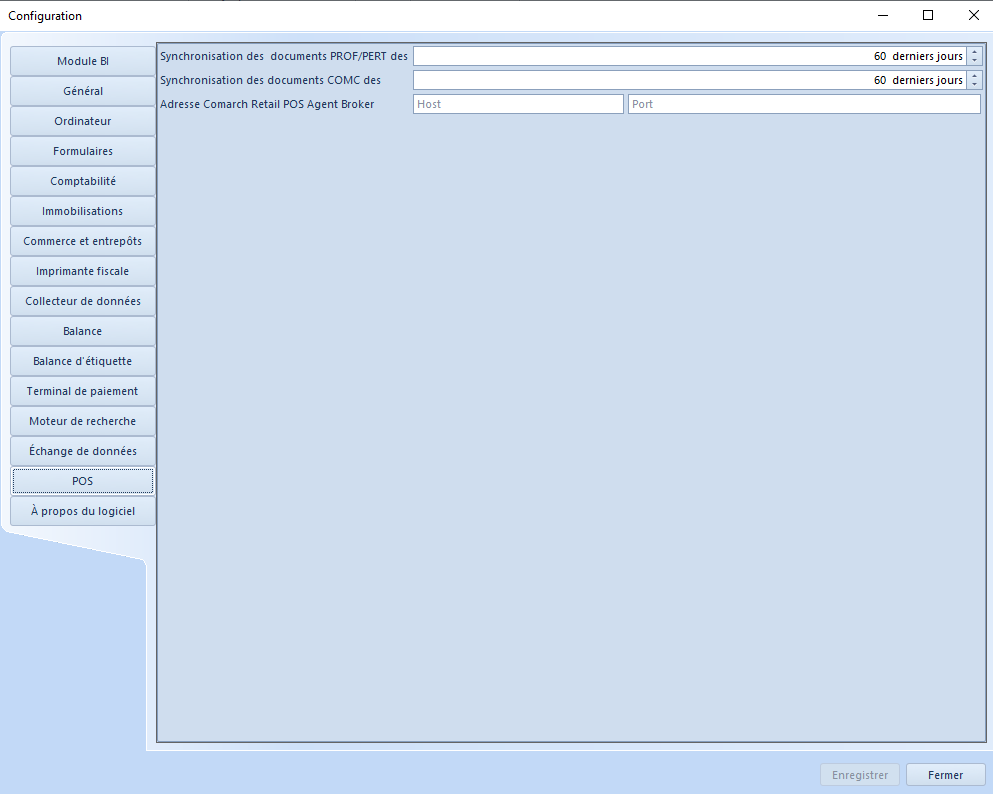
- Ensuite compléter les champs
- Adresse Comarch Retail POS Agent Broker – adresse du service POS Agent Broker
- Port – 80 est le port par défaut, il faut vérifier la disponibilité du port
- Pour vérifier si les données sont correctes, vous devez vérifier la connexion à l’aide du bouton [Test de la connexion]
Adresse du service Comarch Retail POS Agent Broker
Afin de vérifier l’adresse à laquelle le service Comarch Retail POS Agent Broker a été mis à disposition, vous devez :
- Ouvrir Gestionnaire des services Internet
- Dérouler l’onglet Sites -> Defaut Web Site
- Indiquer l’élément qui contient « POSAgentBroker » dans son nom
- Dans la vue Actions, sélectionner l’option Parcourir *:80 (http)
- Dans votre navigateur par défaut, la barre d’adresse contiendra un lien valide vers le service POS Agent Broker

